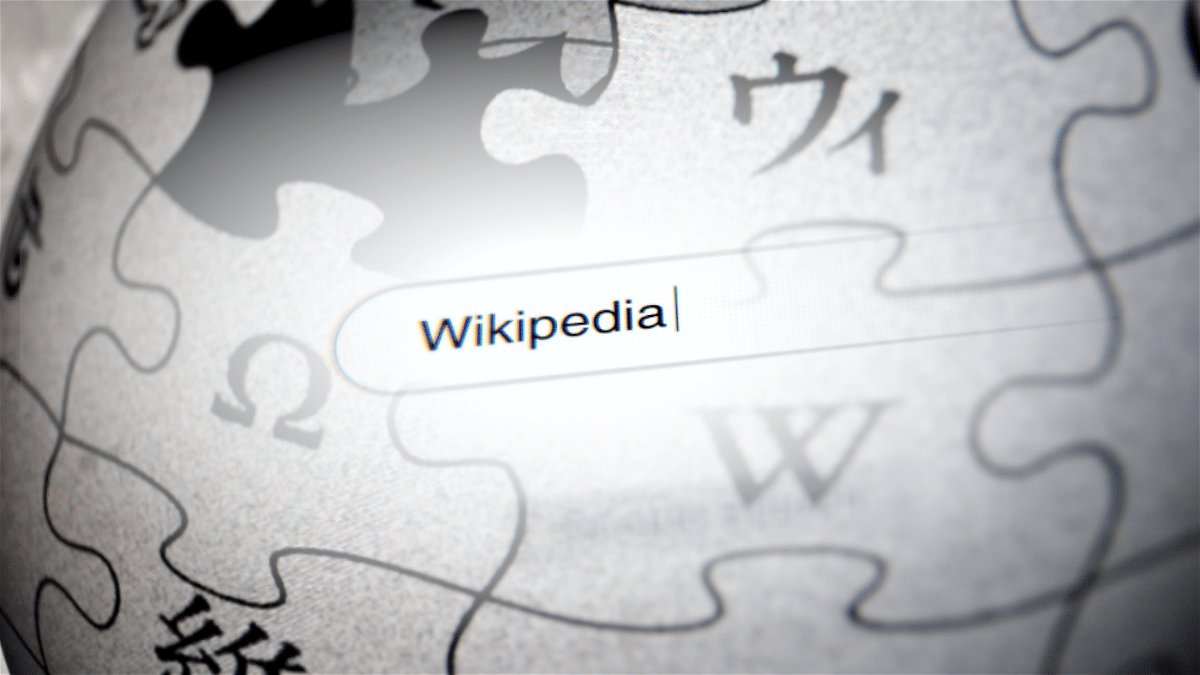
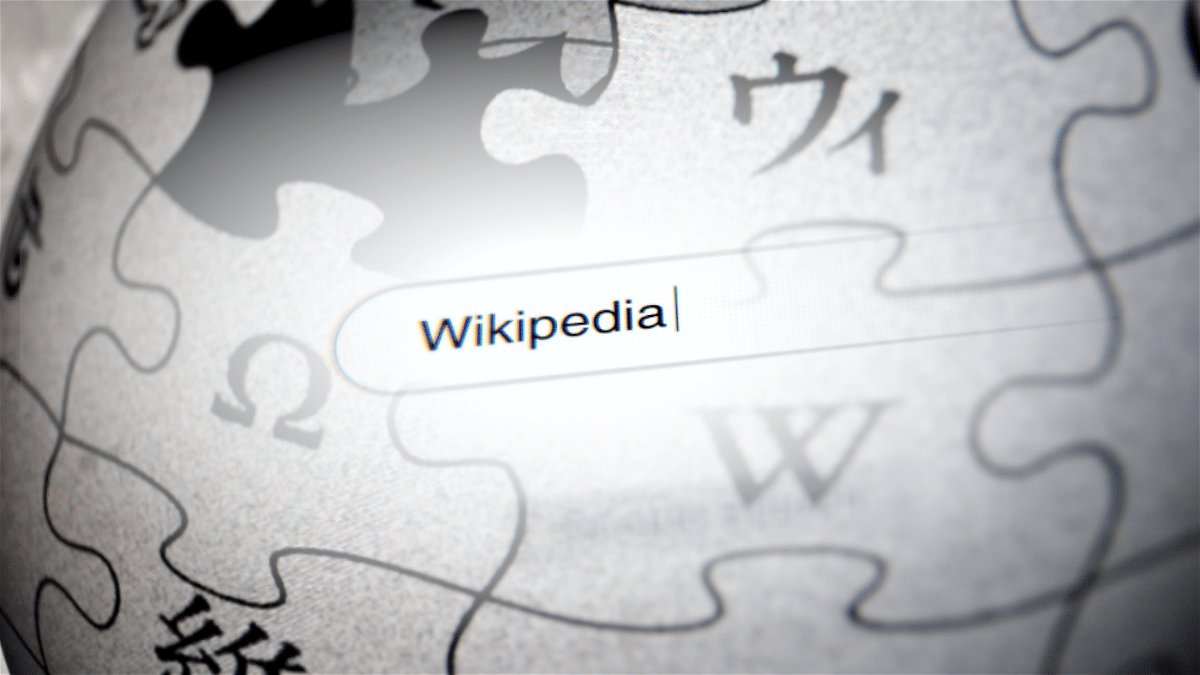
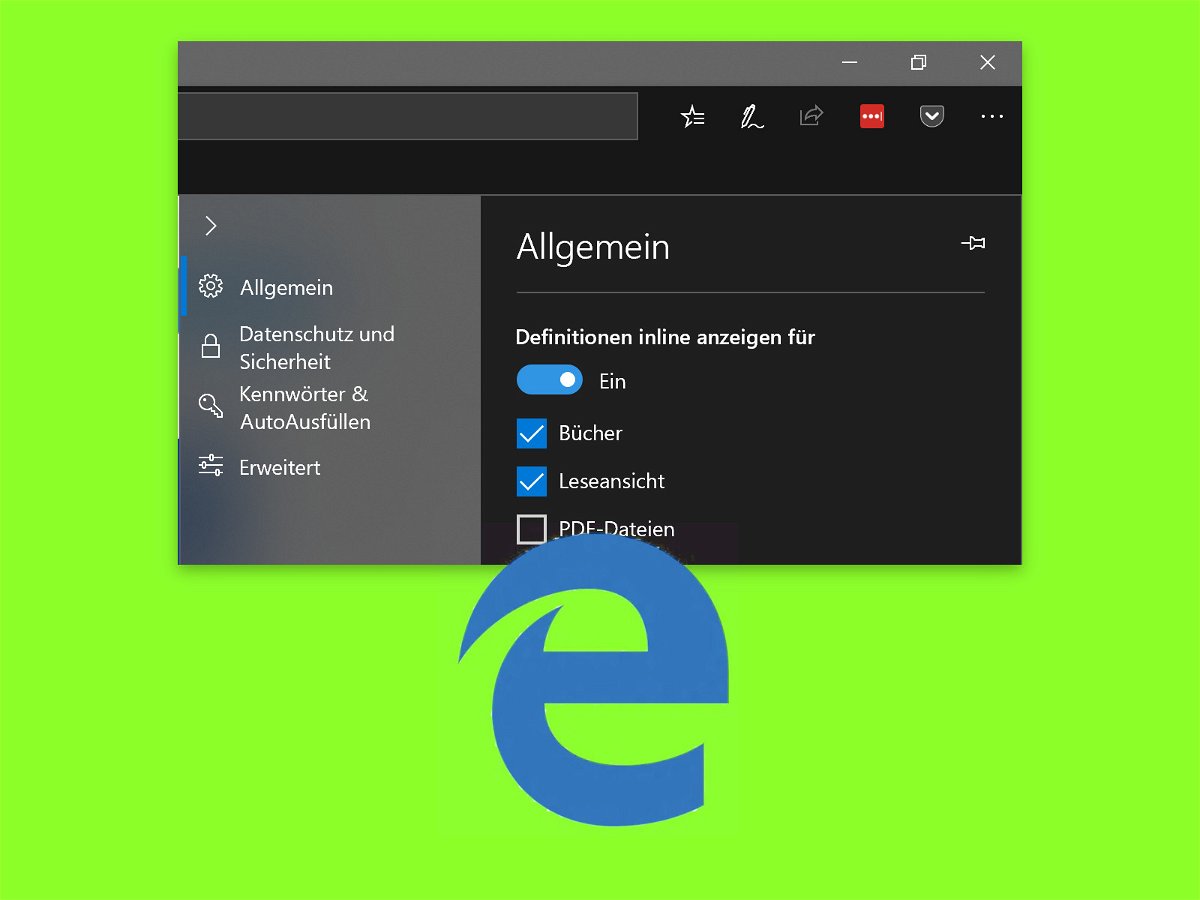
Edge-Wörterbuch nutzen
Edge verfügt über ein integriertes Wörterbuch. Wenn aktiviert, lässt sich die Bedeutung eines Wortes sehen, indem mit dem Mauszeiger darübergefahren wird. Dazu brauchen die Browser Firefox oder Chrome separate Erweiterungen. Das Wörterbuch in Microsoft Edge kann mit wenigen Schritten aktiviert und verwendet werden.
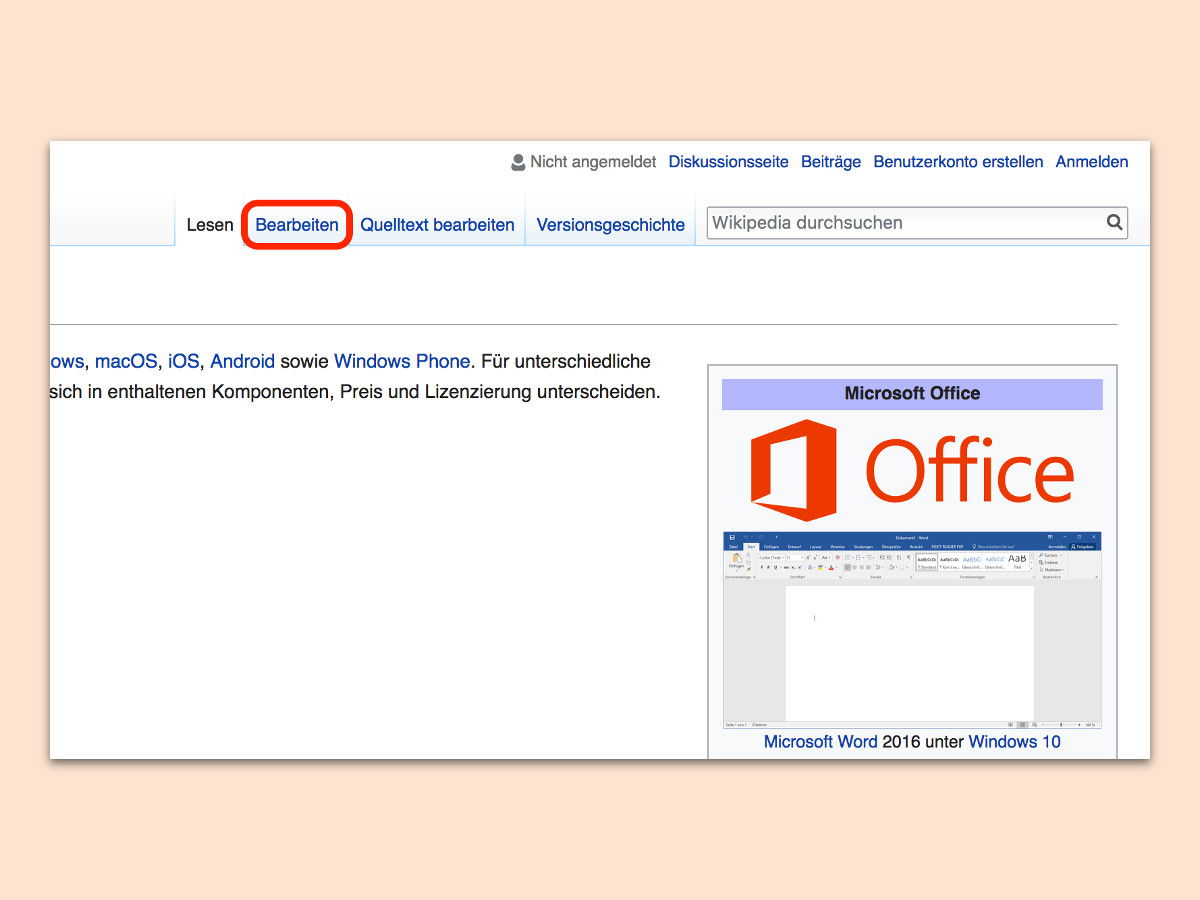
Wikipedia-Artikel korrigieren
Die Wikipedia ist das größte Lexikon der Welt. Hier finden interessierte Leser zu fast jedem erdenklichen Thema Informationen. Dabei ist allerdings nicht sichergestellt, dass diese auch immer stimmen. Liest man einen Artikel und bemerkt dabei, dass er einen Fehler enthält, kann man diesen auch selbst korrigieren.
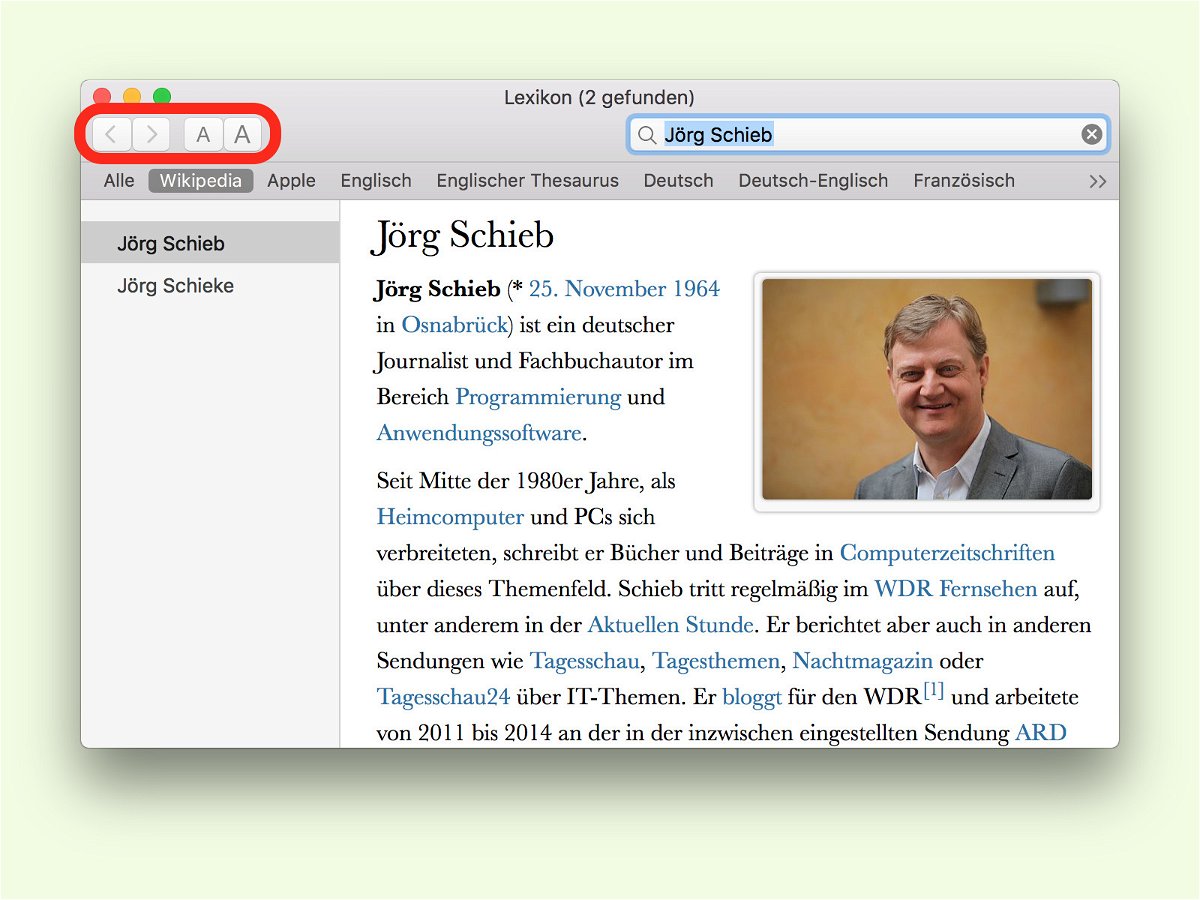
Schrift im Lexikon besser lesbar machen
Über das Lexikon lassen sich in macOS nicht nur Begriffe nachschlagen, sondern auch Übersetzungen und sogar Wikipedia-Artikel. Wenn der Text auf dem Monitor nur schwer zu lesen ist, weil er zu klein ist, kann er mit nur einem Klick größer gemacht werden.
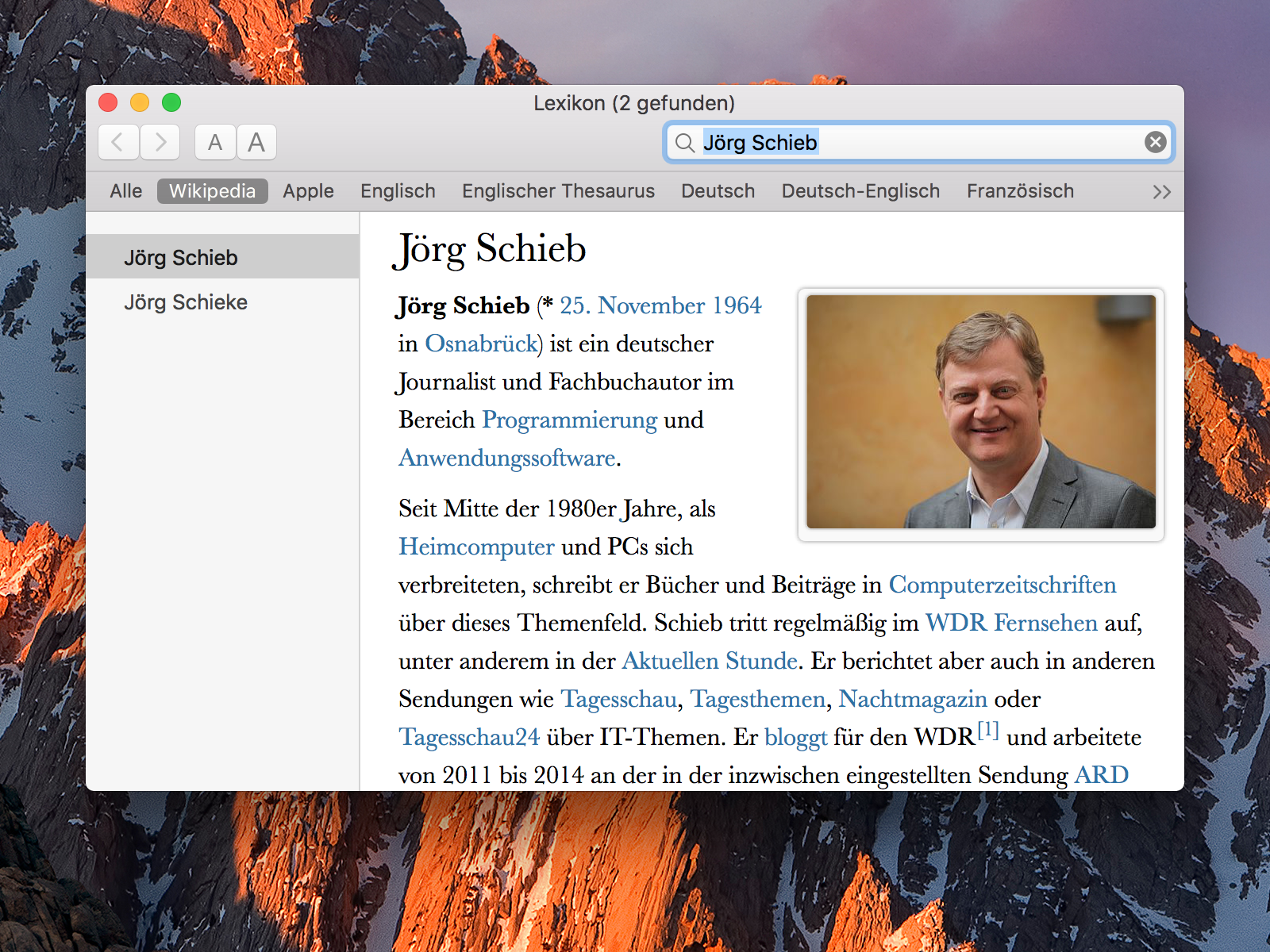
Schneller in der Wikipedia suchen
Zu Recht nennt man die Wikipedia das umfangreichste und aktuellste Lexikon der Welt. Die meisten nutzen die Wikipedia über ihre Website de.wikipedia.org. Einfacher geht’s direkt über die Lexikon-App am Mac.
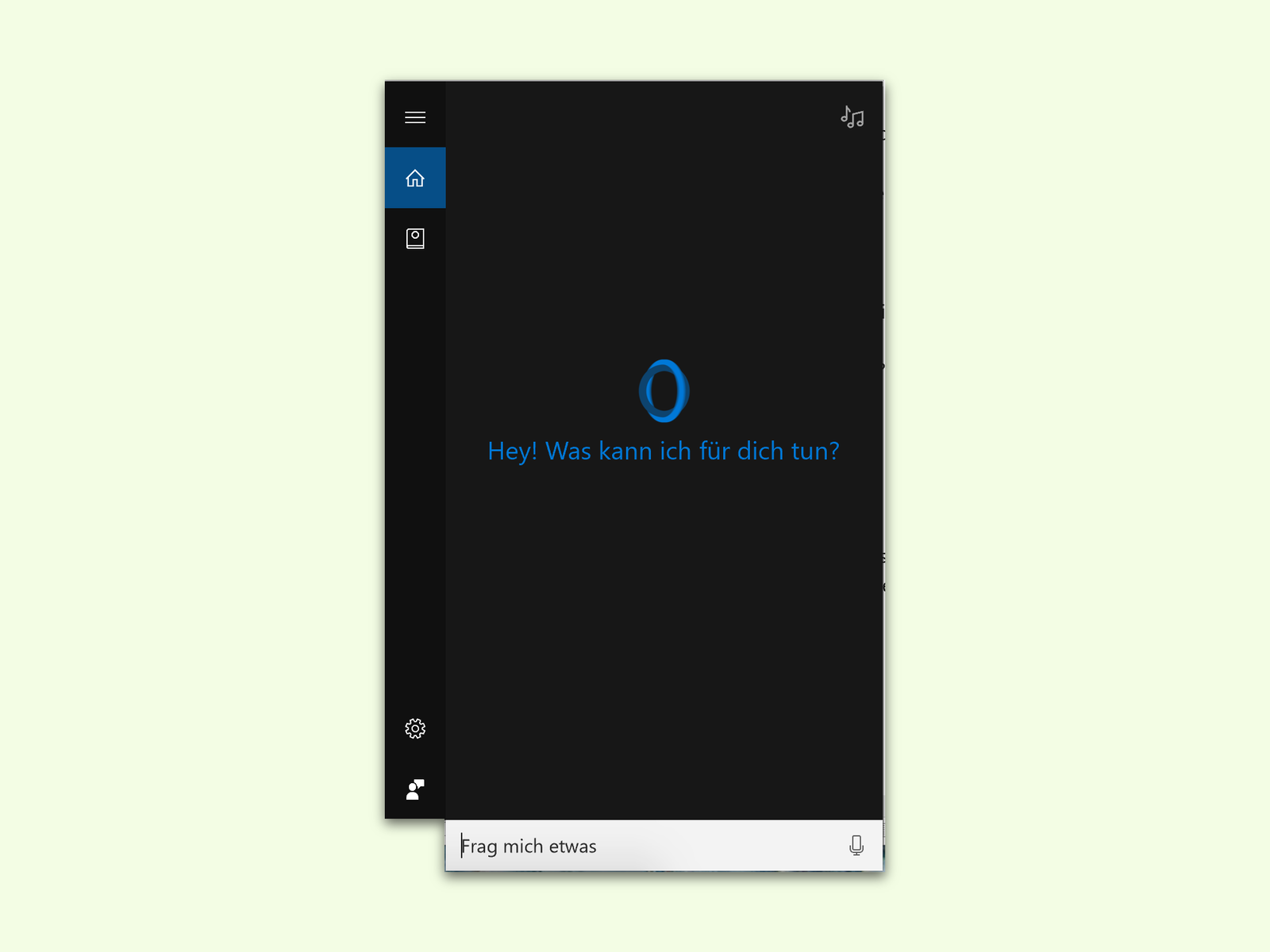
Die 10 nützlichsten Cortana-Befehle
Über die Sprach-Assistentin Cortana lässt sich jedes Windows 10-Gerät, ob Desktop-Computer oder Smartphone, bequem steuern. Dabei versteht sich Cortana nicht nur auf einfache Befehle oder such-Anfragen ins Internet, sondern noch auf vieles mehr.
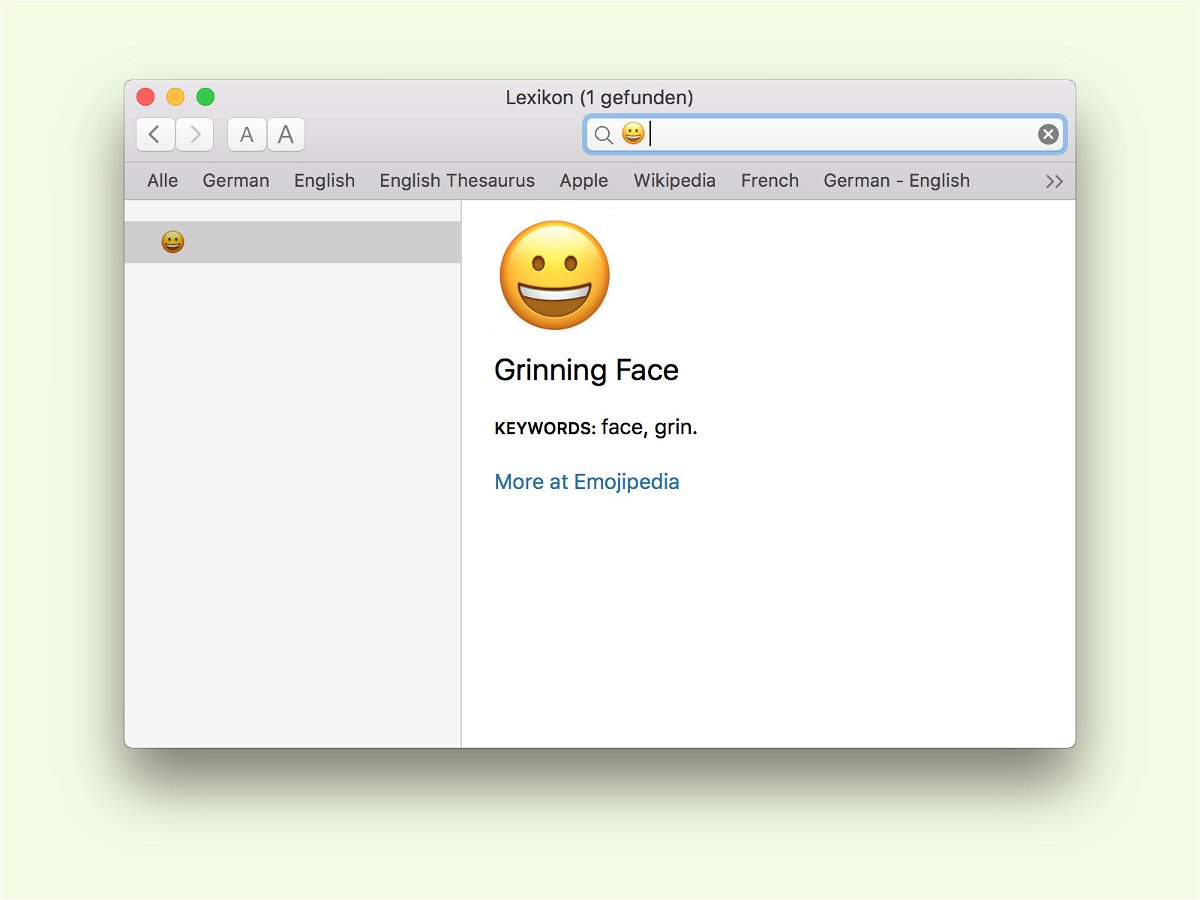
Bedeutung von Emoji herausfinden über das Lexikon am Mac
Alles fing mit dem kleinen Gesicht 🙂 an. Mittlerweile gibt es unzählige dieser Emoticons. Sogar im Zeichen-Standard Unicode sind sie vertreten und nennen sich dann Emoji. Was ein Bild genau bedeutet, lässt sich zum Beispiel über die Lexikon-App von macOS ermitteln.
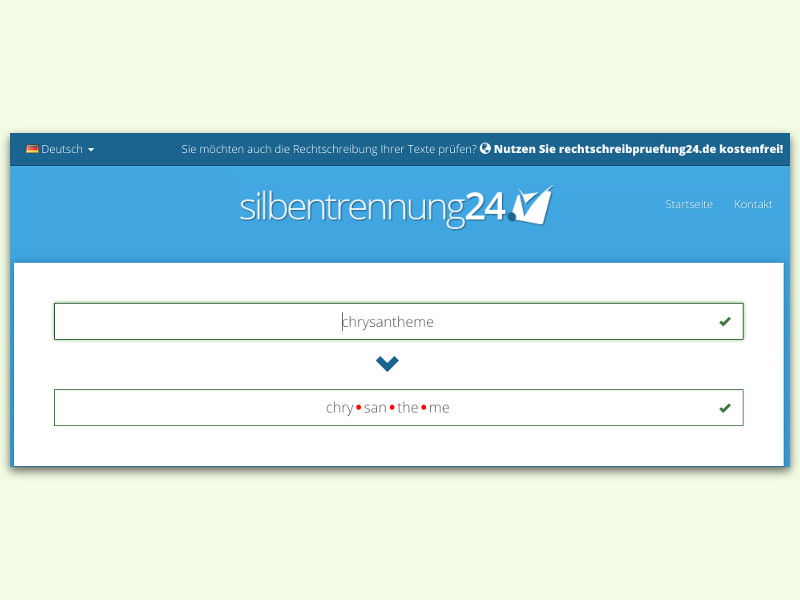
Trennung von Silben in Wörtern kostenlos online prüfen
Ist ein Wort zu lang für eine Zeile, kann es mit einem Trennstrich getrennt und in der nächsten Text-Zeile fortgesetzt werden. Nur: Bei manchen Wörtern ist nicht offensichtlich, wie sie getrennt werden müssen. Dann hilft eine Gratis-Suche im Internet weiter.



